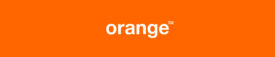La tecnología te permite dejar asentadas tus reclamaciones y pedidos de una manera muy fácil. Deberás escribir un correo electrónico y tendrás un documento de fuerza legal que te ayudará a demostrar tus peticiones.
Si quieres crear a un email, podrás ingresar al sitio de Orange y acceder a una dirección de correo, aunque no seas cliente del operador naranja. Además, puedes comunicarte con sus diferentes áreas de clientes a través de direcciones de correo electrónico, las cuales las conocerás seguidamente.
ÍNDICE:
- 1 ¿Cómo crear una nueva cuenta de correo electrónico de Orange desde el PC o smartphone?
- 2 ¿Cómo entrar y activar tu cuenta de Correo de Orange?
- 3 Pasos para configurar Outlook y tener acceso al correo de Orange desde mi ordenador
- 4 ¿Cómo recuperar la contraseña de mi correo Orange si la he olvidado o perdido?
- 5 Lista de correos electrónicos de atención al cliente para contactar con Orange
¿Cómo crear una nueva cuenta de correo electrónico de Orange desde el PC o smartphone?
Orange ofrece a todas las personas, sean sus clientes o no, un servicio gratuito de correo electrónico, el cual tiene una capacidad de almacenamiento de 10 MB. Con esta herramienta podrás enviar y recibir toda clase de mensajes a través de una dirección de email, que la puedes configurar con el ordenador o desde cualquier dispositivo móvil.
Para poder crear una cuenta nueva de correo desde el PC o smartphone, deberás seguir el siguiente paso a paso:
- En tu navegador escribe “www.orange.es”.
- Dirígete al icono ubicado en la parte superior izquierda, con forma de carta.
- Una vez que hayas pulsado esta opción, podrás elegir si eres cliente o no. A esta altura del proceso, tendrás que escoger un nombre de usuario y a continuación deberás escribir la contraseña para poder entrar en el futuro.
- Cuando hayas seleccionado estos datos, podrás acceder todas las veces que necesites de forma gratuita.
Lo que debes tener en cuenta en este proceso es que Orange brinda la posibilidad de acceder a sus correos tanto a sus clientes como a aquellas personas que no lo son. Por lo que, si posees una tarifa con el operador naranja, ya tienes asignado una dirección de correo y la puedes conocer de una manera muy sencilla.
Deberás ingresar a la sección “Mi Orange” y te enterarás cuál es la dirección de email que te asignaron, cuando tienes una tarifa por fibra óptica o ADSL. En el caso de un plan de línea de móvil, será más simple todavía, deberás acceder a “acceso correo clientes” en la pantalla principal y el nombre consistirá en tu número telefónico, seguido de la extensión “@orange.es”. Una vez que hayas ingresado a través del CIF podrás cambiar por un nombre que esté disponible.
Cuando no seas cliente de Orange tendrás que ingresar en el primer cuadro y acceder eligiendo un usuario disponible. En caso que el que elijas ya esté ocupado por otra persona, el sistema te dirá que tienes que optar por otro, otorgándote sugerencias. De esta manera, deberás estar tranquilo porque no existen dos personas con la misma dirección de correo electrónico.
¿Cómo entrar y activar tu cuenta de Correo de Orange?
Te mostraremos a continuación cómo debes hacer para entrar y activar una cuenta que te brinda Orange. De esta manera, podrás acceder desde la página oficial del operador o bien configurar de forma directa en tu dispositivo móvil para que puedas mandar emails y también logres recibir de manera automática todos los correos electrónicos que te envíen.
Desde la Web
Si lo que buscas es activar tu cuenta, deberás hacer los mismos pasos que hiciste para configurar y abrir una cuenta en Orange. Para entrar a tu cuenta de Orange deberás ingresar a “https://correo.orange.es/” y elegir entre las dos opciones que tienes disponible. Si eres cliente, optarás por el segundo cuadro mientras que, si eres usuario de un correo gratuito tendrás que optar por la primera opción.
Desde el móvil Android o iPhone
Cuando quieras ingresar y activar tu cuenta de correo de Orange en tu dispositivo Android tendrás que seguir esta pequeña guía:
- Dirígete a “Ajustes” y haz click en esta opción.
- A continuación, elige “Correo”.
- Una vez que estés dentro de esta sección elige “Cuenta”.
- Pulsa “Añadir cuenta”.
- En estos momentos deberás elegir “Correo electrónico”.
- Haz click en la opción “Otros”.
- Seguidamente escribe la dirección del correo electrónico de Orange y la contraseña.
- Pulsa en “Iniciar sesión”.
- Una vez que haya sido reconocida la dirección de mail, puedes seleccionar el tipo de servidor. Para ello, deberás pulsar “Cuenta POP3”.
- Escribe en el campo “Servidor POP3” el nombre del correo entrante.
- A continuación, dirígete a “Tipos de seguridad” y selecciona “Ninguna”.
- Una vez que hayas desencriptado el servidor entrante deberás dirigirte a el campo “Puerto”, en donde debes escribir “110”.
A continuación, debes optar por activar o no la eliminación de los emails en el servidor. Si eliges “Nunca”, todos tus mensajes quedarán guardados en la base de datos del servidor del correo.
Después tendrás que seguir así:
- En estos momentos dirígete a la sección de “Servidor saliente” en donde deberás elegir en “Servidor SMTP” el tipo de seguridad, en donde optaras por la opción “Nunca”.
- En “Puerto del Correo saliente” debes escribir “25”.
- Y activar la “Autenticación para enviar correos SMTP”.
- Escribe la contraseña y pulsa en “Iniciar sesión”.
A continuación, deberás configurar las notificaciones de tu correo electrónico para que cada vez que reciba un nuevo email puedas estar atento. Además, deberás elegir el nombre con el que aparecerá en la bandeja de entrada de los destinatarios de tus mensajes. Estos pasos son muy simples e intuitivos y lo podrás hacer de acuerdo a tus necesidades.
Cuando quieras configurar tu dispositivo iPhone tendrás que seguir los pasos que te indicaremos a continuación:
- Selecciona “Ajustes”.
- Dirígete a “Contraseñas y cuentas”.
- A continuación, pulsa en “Añadir cuenta”.
- Selecciona la opción “Otros”.
- Haz click en “Añadir cuenta de correo”.
- Selecciona el nombre que tendrán tus mensajes como remitente.
- A continuación, escribe en “Correo”, la dirección de tu email con la contraseña asignada.
- En estos momentos en “Descripción” deberás apretar “Siguiente”.
- Pulsa la opción “IMAP”.
- Dirígete a “Nombre de host”, e introduce el nombre del servidor del correo entrante.
- Selecciona en “Nombre de usuario”, el nombre de la cuenta de correo.
A continuación, deberás dirigirte a “Servidor de correo saliente” y escribir el nombre de host. Para esto deberás asignar el nombre del proveedor del correo.
Continúa de esta manera:
- Escribe el nombre de usuario y una contraseña, esto es opcional.
- Aprieta en “Siguiente”.
- Haz click en “Guardar”.
- De esta manera habrá has configurado tu correo electrónico a continuación, debes ir a “Cuentas”.
- Pulsa la opción “SMTP”. Desactiva en “Servidor principal” esta opción.
- A continuación, dirígete a “Servidor correo saliente” y deshabilita “Usar SSL”.
- Mueve también el interruptor para desactivar “Autenticación”, para ello deberás seleccionar “Contraseña” y pulsa “Atrás”.
- En “Puerto del servidor” debes escribir “25” y hacer click en “Ok”.
- Selecciona “Cuenta” y a continuación busca la opción “Avanzado”.
- En estos momentos debes desactivar en “Ajustes de entrada Usar SSL”.
- Lo mismo debes hacer para “Autenticación”.
- Pulsa “Avanzado” y selecciona “Puerto del servidor”.
- Deberás escribir en esta sección “143”.
- Haz click en “Ok”.
En estos momentos deberás configurar todos los ajustes a través del indicador en Push y elegir la opción “Automáticamente”.
Pasos para configurar Outlook y tener acceso al correo de Orange desde mi ordenador
Si eres de las personas que les gusta tener todas sus cuentas de correo electrónico centralizadas en una sola plataforma, puedes configurar Outlook en tu PC para que recibas y envíes los emails de Orange.
Para ello necesitarás realizar estos pasos que te mostraremos seguidamente:
- En tu ordenador dirígete a Outlook y abre la opción “Cuentas”, ubicada en el panel izquierdo de configuración.
- Una vez que hayas seleccionado deberás dirigirte a “Archivo”.
- Pulsa “Información”.
- A continuación, selecciona “Agregar cuenta”, ubicada en el panel derecho.
- En estos momentos deberás elegir “Configuración manual o tipos de servidores adicionales”.
- Haz click en “Siguiente”.
- Selecciona la segunda opción “POP o IMAP” y aprieta nuevamente “Siguiente”.
- En estos momentos deberás escribir el nombre que tendrá el remitente de los emails en la sección “Su nombre”.
- A continuación, escribe en “Dirección de correo electrónico” el mail de Orange.
- Dirígete a la sección “Información del servidor”.
- Busca la opción “Servidor de correo entrante (POP3)” y escribe “pop.orange.es”.
- En “Servidor de correo saliente (SMTP)” debes introducir “smtp.orange.es”.
- Ahora, deberás escribir “tunombre@orange.es” en “Nombre de cuenta Orange”.
- A continuación, busca “Información de inicio de sesión”.
- Escribe en “Nombre de usuario” el email que necesitas configurar.
- Introducir la contraseña y pulsa en “Más configuraciones”.
- Dirígete a la pestaña “Servidor de salida”.
- A continuación, selecciona “Mi servidor de salida (SMTP) requiere autenticación”.
- Y haz click en “Utilizar la misma configuración que mi servidor de correo de entrada”.
- Ahora elige “Avanzadas”.
- Escribe en “Servidor de entrada” escribe “110” si es POP3, o “143” si es IMAP.
- Deshabilita la opción “Este servidor precisa una conexión cifrada (SSL)”.
- Y en la sección “Servidor de salida (SMTP)” escribe si es POP 25 o si pertenece a IMAP “587”.
- Selecciona “Ninguno” en “Usar el siguiente tipo de conexión cifrada”.
- Haz click en “Aceptar”.
- Ahora, deberás volver a la ventana anterior y elegir “Siguiente”.
En estos momentos el sistema comprobará si la configuración de la cuenta es correcta. En caso que aparezcan dos tildes verdes debes estar en cerrar.
¿Cómo recuperar la contraseña de mi correo Orange si la he olvidado o perdido?
Si quieres cambiar o recuperar tu contraseña porque la has olvidado, deberás acceder al área “Mi Orange” de la página oficial del operador, o bien descargar la app y dirigirte a la opción “Obtener / cambiar contraseña”. Una vez que hayas realizado este paso, deberás identificarte y la compañía telefónica te enviará un SMS o un mail con las indicaciones para terminar el procedimiento.
Para aquellos clientes que tienen Internet 4G, tendrán que conectarse a Internet utilizando la tarifa contratada 4G Orange. De forma automática, el operador detectará tu número telefónico y te lo enseñará para que puedas ingresar con ese número como usuario y poder acceder así al área de clientes. Una vez que estés en esa sección del sitio de web, deberás generar tu propia clave, la cual deberán tener entre 6 y 8 dígitos numéricos.
Lista de correos electrónicos de atención al cliente para contactar con Orange
Cuando quieres comunicarte con Orange podrás hacerlo no sólo del área de clientes o dirigiéndote a cualquier tienda oficial, sino también puedes enviar un correo electrónico.
Te presentamos una lista de todas las direcciones a las que puedes escribir:
- clientes.particulares@orange.es: Si eres cliente Residencial puedes enviar aquí las comunicaciones reclamaciones o dirigirte por cualquier caso que quieras trasladar al operador.
- clientes.empresas@orange.es: Al igual que el caso anterior pero esta dirección está orientada a los clientes que tengan una tarifa de empresas.
- particular.baja@orange.com: En el caso que quiera darte de baja de alguna línea telefónica, o bien de cualquier otro servicio que presta Orange, podrás notificar al operador a través de esta dirección de correo electrónico.
- empresa.baja@orange.com: Si quieres extinguir tu contrato cuando eres cliente empresas deberás utilizar esta dirección de email.
- orangeproteccion.datos@orange.com: Para aquellas personas que necesiten que sus datos estén protegidos, deberán escribir a Orange a través de este correo electrónico.
- correo@orange.es: En esta dirección puedes enviar cualquier consulta relacionada lo comercial o técnico.
- areaclientes@orange.es: Puedes utilizar esta dirección de correo para escribirle a Orange acerca de dudas sobre tu tarifa.
Te recomendamos que cuando tengas una incidencia o alguna otra situación que necesites comunicarte con el operador, envíes el mail a 2 o más direcciones de correo electrónico. Esto te ayudará a tener mayor fuerza en tu reclamo y perderás menos tiempo en la respuesta del operador.
¿Te gustaría conocer cuáles son las mejores tarifas de esta compañía telefónica? Entra aquí!